Hướng dẫn chỉnh sửa phụ đề phim trên KMPlayer
Phần mềm KMPlayer là một phần mềm hỗ trợ nghe nhạc, xem phim, xem video chất lượng cao, hỗ trợ xem được nhiều định dạng video, nhạc và DVD lẫn VCD mà không cần phải cài đặt thêm codec nào cho máy tính. Với KMPlayer về máy tính bạn có thể thoải mái nghe những bài hát trong danh sách của mình, theo dõi bất kỳ bộ phim nào mà mình yêu thích.
Hiện tại KMPlayer đã hỗ trợ người dùng tùy chỉnh phụ đề khi xem những bộ phim hoặc video vietsub, giúp bạn thưởng thức những bộ phim một cách trọn vẹn hơn khi chỉnh sửa chúng theo ý mình, đôi khi màu sắc của chúng sẽ bị trùng với màu của bộ phim cho nên phụ đề hiển thị sẽ không được rõ ràng.
Để giúp các bạn chỉnh sửa phụ đề khi xem phim trên phần mềm KMPlayer, Eballsviet.com đã làm một bài hướng dẫn nhỏ dưới đây để các bạn có thể xem và làm theo nhé. Đầu tiên bạn hãy tải và cài đặt trước KMPlayer trên máy tính đã nhé.
KMPlayer cho Windows KMPlayer cho MAC OS KMPlayer cho Linux
Hướng dẫn chỉnh sửa phụ đề video trên KMPlayer
Bước 1: Bấm vào biểu tượng cài đặt hình bánh răng cưa như ở dưới hình,
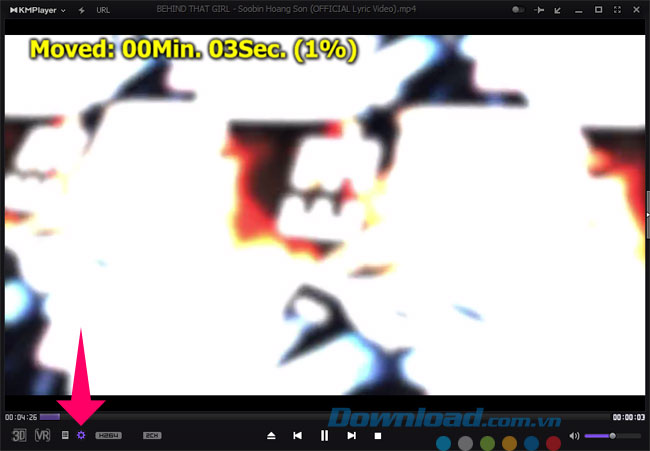
Bước 2: Một bảng cài đặt trên KMPlayer sẽ hiện ra, bạn bấm vào biểu tượng chữ A để thay đổi phụ đề cho phim của mình
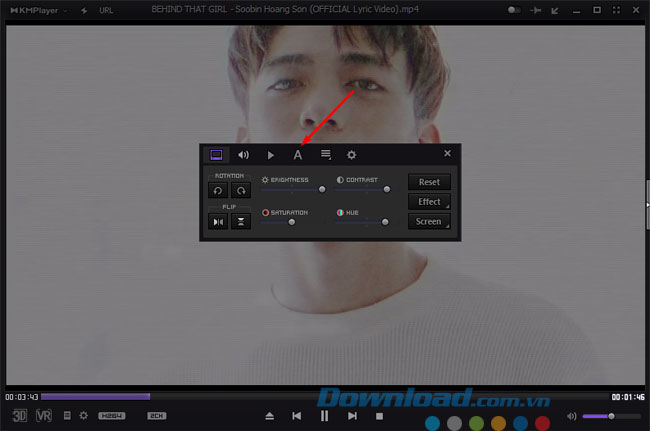
Bước 3: Tiếp đến hãy bấm vào More... để vào mục tùy chỉnh cho phụ đề.
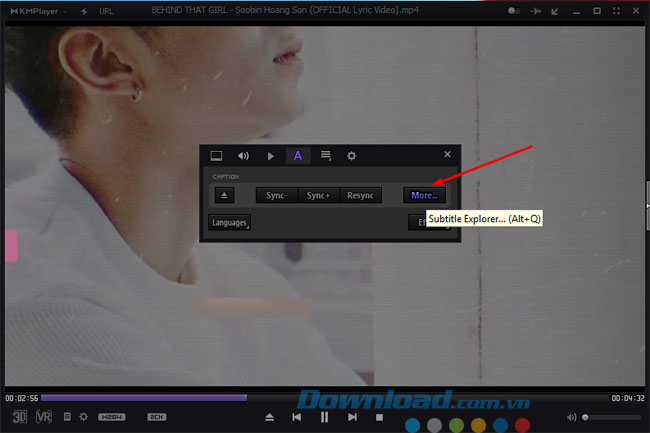
Bước 4: Sau đó bảng chỉnh sửa sẽ hiện ra, tại đây bạn có thể chỉnh sửa font chữ, cỡ chữ, ngôn ngữ của phụ đề, resync phụ đề...
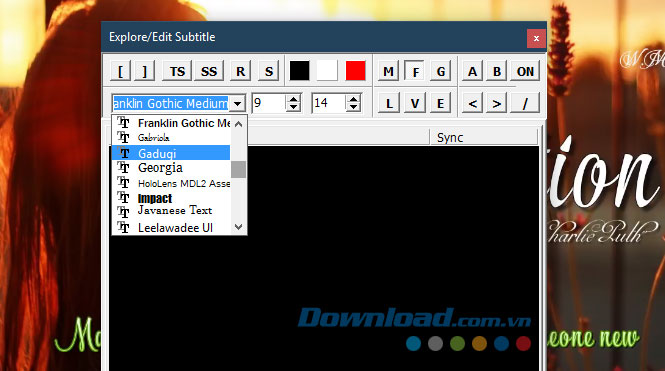
Ngoài ra KMPlayer cũng hỗ trợ ứng dụng này trên di động để phục vụ người dùng để nghe nhạc, xem phim... bạn có thể chọn link tải ở dưới đây cho phiên bản di động.
KMPlayer cho iOS KMPlayer cho Android
Như vậy là bạn đã có thể thay đổi phụ đề trên trình phát của KMPlayer một cách đơn giản rồi, mẹo này sẽ giúp cho bạn thưởng thức những bộ phim một cách thoải mái nhất mà không bị khó chịu khi màu phụ đề bị trùng với màu trên phim, một thứ cũng gây nên phiền toái khi bạn sử dụng KMPlayer đó là quảng cáo, vì KMPlayer là một phần mềm miễn phí nên nó sẽ bị dính quảng cáo khi sử dụng, bạn hãy tham khảo qua bài viết làm thế nào để tắt quảng cáo trên KMPLayer để biết cách tắt quảng cáo khi sử dụng KMPlayer nhé.
Chúc các bạn thành công.
Theo Nghị định 147/2024/ND-CP, bạn cần xác thực tài khoản trước khi sử dụng tính năng này. Chúng tôi sẽ gửi mã xác thực qua SMS hoặc Zalo tới số điện thoại mà bạn nhập dưới đây:



















